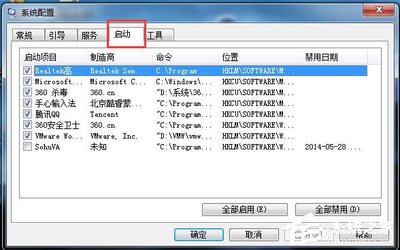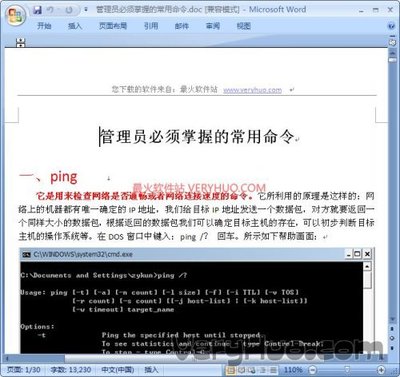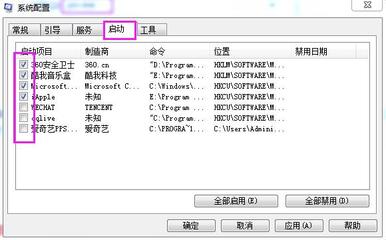系统配置实用程序怎么修改――简介
使用计算机的时候,需要用到系统配置实用程序,那么系统配置实用程序怎么修改呢?请看下面简单介绍。

系统配置实用程序怎么修改――方法/步骤
系统配置实用程序怎么修改 1、
第一步,点击左下角开始
系统配置实用程序怎么修改 2、
第二步,继续点击运行
系统配置实用程序怎么修改 3、
第三步,弹出对话框
系统配置实用程序怎么修改 4、
第四步,输入命令msconfig
系统配置实用程序怎么修改_系统配置实用程序
系统配置实用程序怎么修改 5、
第五步,弹出系统配置实用程序窗口
系统配置实用程序怎么修改 6、
第六步,选择启动页面,去除所有不需要的项目
系统配置实用程序怎么修改 7、
第七步,选择服务页面,去除所有不需要的服务
系统配置实用程序怎么修改_系统配置实用程序
系统配置实用程序怎么修改 8、
第八步,修改完毕后,弹出对话框,选择不重启
爱华网本文地址 » http://www.aihuau.com/a/8105030103/319397.html
更多阅读
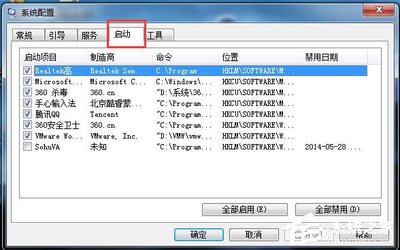
怎样设置与选择计算机的 msconfig 系统配置实用程序使计算机启动更快一、运行msconfig后,选择‘启动’,把一些不需要开机启动的程序前的打勾取消。二、打开“系统属性”(在我的电脑上点右键-属性)点“高

介绍三种方法:其原理都是删除注册表中相应的字符串值一.手动删除注册表中相应的字符串值点击—开始—运行—输入regedit后回车—出现注册表编辑—器然后定位到HKEY_LOCAL_MACHINESoftwareMicrosoftWindowsCurrentVersionRun分支—在
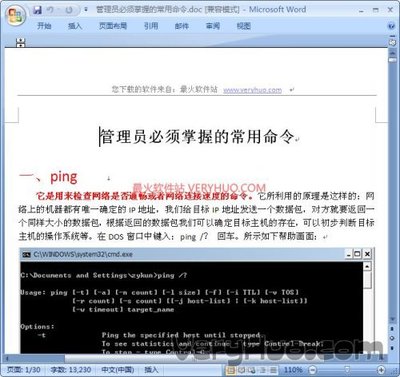
计算机常用命令提示符大全整理录入: | 时间:2008-10-08 16:03:00 | 来源:youPC.cn | 匿名投稿 加入会员 收藏本文开始→运行→输入的命令集锦msconfig.exe 系统配置实用程序 /启动gpedit.msc-----组策略 sndrec32-------录音机Nsloo

#彤宝妈育儿实用小分享#在家如何帮宝宝剪刘海当了妈妈烦恼多,宝宝刘海长了,去理发店剪又感觉不方便!咋整?彤宝妈教你如何在家剪出漂漂可爱的刘海哈!一、需要的工具如下:1、理发专用剪刀:彤宝妈选购的这款剪刀很平价,29元两把,一把平剪,一
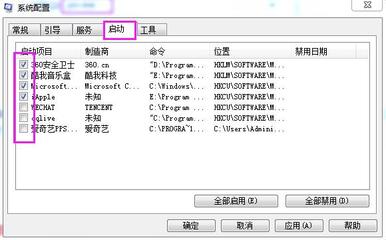
提高WindowsXP的启动速度?一般的都是在软件(如超级兔子等)下设置启动程序。有没有不用其他软件来提高操作系统启动速度和不让系统开机运行太多程序的方法呢?答案是肯定的:点击开始>>运行>>输入“msconfig”命令,回车,打开“系统配置实用程

 爱华网
爱华网